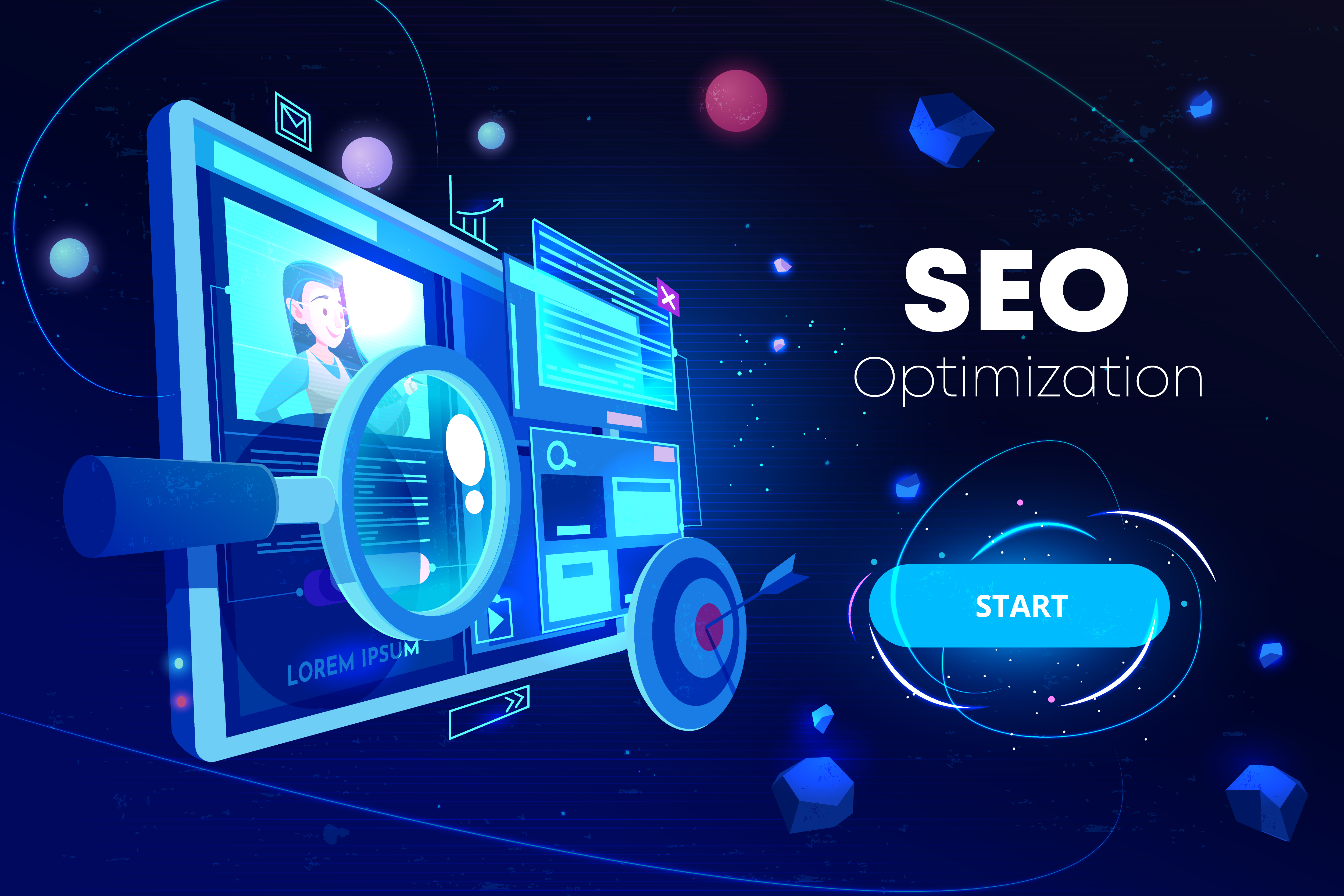Guide pour l'utilisation de Google Tag Manager avec WooCommerce
Google Tag Manager (GTM) est un outil puissant qui simplifie la gestion des balises et des scripts sur un site Web. Ce guide offre un aperçu étape par étape pour les débutants sur la façon d'intégrer et d'utiliser Google Tag Manager avec WooCommerce, la plateforme de commerce électronique populaire.
Création d'un Compte Google Tag Manager
Commencez par créer un compte Google Tag Manager si vous n'en avez pas déjà un. Accédez à la page Google Tag Manager, connectez-vous avec votre compte Google, et suivez les instructions pour créer un nouveau compte.
Création d'un Conteneur Google Tag Manager
Une fois connecté, créez un nouveau conteneur pour votre site WooCommerce. Cliquez sur "Ajouter un conteneur", saisissez le nom de votre site, et suivez les étapes pour configurer le conteneur. Copiez le code GTM qui vous est fourni.
Intégration du Code GTM dans WooCommerce
Accédez à votre tableau de bord WooCommerce. Allez dans "Apparence" -> "Personnaliser" -> "Code additionnel". Collez le code GTM dans la section "En-tête" ou "Pied de page" selon vos préférences. Sauvegardez les modifications.
Configuration des Balises dans Google Tag Manager
Retournez à Google Tag Manager. Dans votre conteneur, cliquez sur "Ajouter une balise". Sélectionnez le type de balise approprié (par exemple, suivi de conversion, suivi d'événement, etc.). Configurez les déclencheurs pour définir quand chaque balise doit être déclenchée.
Suivi des Conversions avec Google Analytics
Pour le suivi des conversions, créez une balise Google Analytics dans GTM. Configurez la balise avec votre ID de suivi Google Analytics. Définissez un déclencheur pour le suivi de conversion, tel que la confirmation de commande sur la page de réussite du paiement.
Suivi d'Événements pour les Actions Spécifiques
Utilisez GTM pour le suivi d'événements liés à WooCommerce. Par exemple, créez des balises pour le clic sur les boutons Ajouter au panier, la consultation des produits, ou la soumission de formulaires. Configurez des déclencheurs spécifiques pour chaque événement.
Intégration de Pixel Facebook avec GTM
Si vous utilisez la publicité Facebook, créez une balise pour le pixel Facebook dans GTM. Configurez la balise avec votre ID de pixel Facebook et définissez des déclencheurs appropriés, tels que la confirmation de commande.
Suivi des Ventes Google Ads avec GTM
Pour le suivi des ventes Google Ads, configurez une balise Google Ads dans GTM. Ajoutez votre ID de conversion Google Ads et configurez des déclencheurs pour les pages de confirmation de commande.
Test et Débogage des Balises GTM
Avant de publier vos modifications, utilisez l'outil de prévisualisation de GTM pour tester et déboguer vos balises. Assurez-vous que les balises sont déclenchées correctement sur les pages spécifiques de votre site WooCommerce.
Publication des Modifications dans Google Tag Manager
Une fois que vous avez testé avec succès, publiez vos modifications dans GTM pour les appliquer en direct sur votre site WooCommerce. Assurez-vous de vérifier régulièrement et mettez à jour vos balises en fonction des changements sur votre site.
Exploration Avancée de Google Tag Manager
Découvrez les fonctionnalités avancées de GTM pour optimiser davantage le suivi sur votre site WooCommerce. Personnalisez les balises en fonction des besoins spécifiques de votre entreprise et explorez de nouvelles façons de mesurer et d'améliorer la performance de votre site.
Optimisation Continue de la Gestion des Balises
Approfondissez vos connaissances sur la gestion des balises en adoptant une approche d'optimisation continue. Explorez les mises à jour de GTM, les bonnes pratiques émergentes, et ajustez votre stratégie de balisage en fonction de l'évolution de votre site et des objectifs de suivi.
En maîtrisant l'intégration de Google Tag Manager avec WooCommerce, vous pouvez optimiser le suivi et la compréhension des interactions sur votre site. Restez agile, explorez les nouvelles fonctionnalités, et assurez une gestion efficace des balises pour maintenir des performances exceptionnelles dans un environnement en constante évolution.